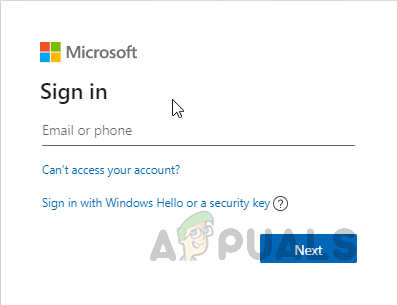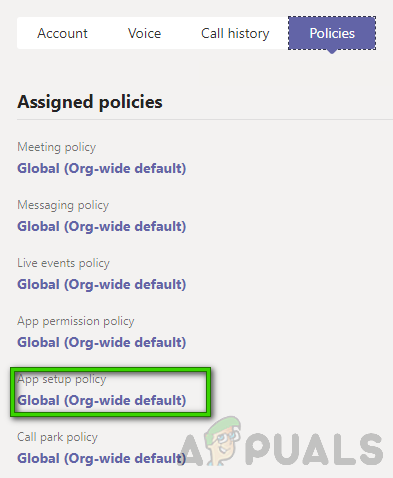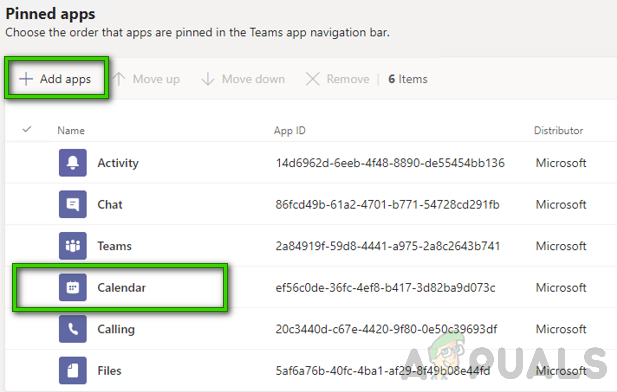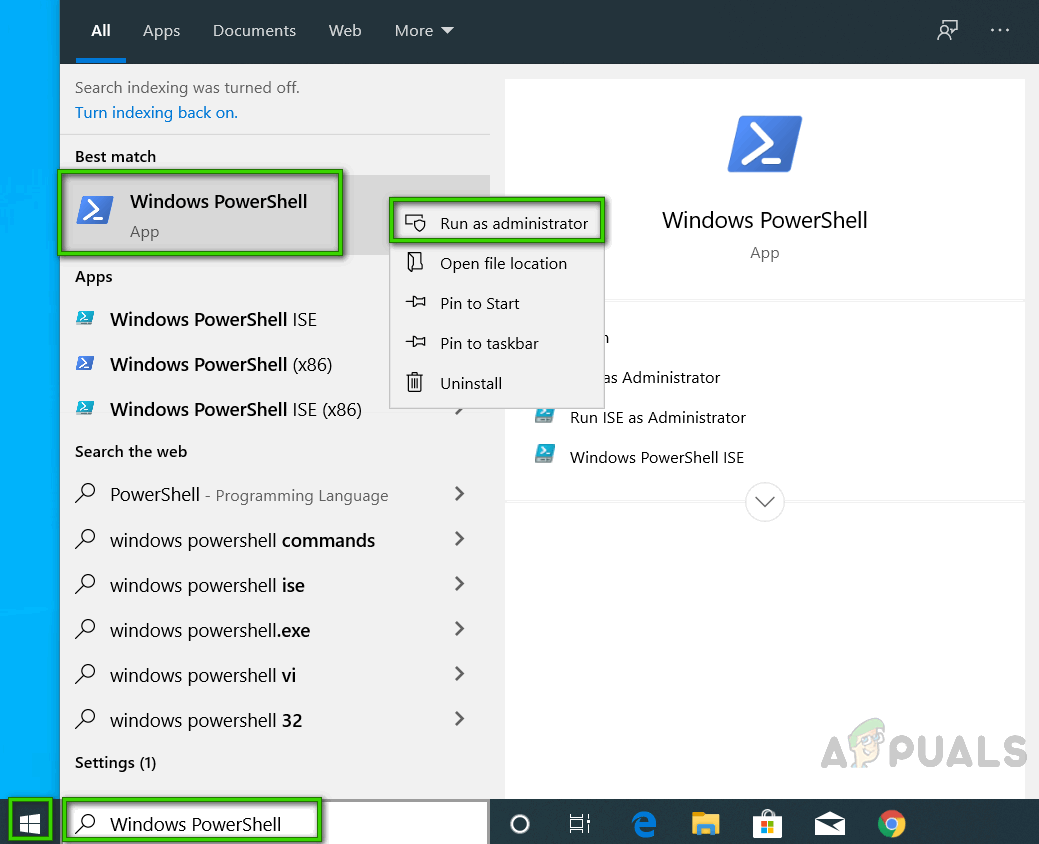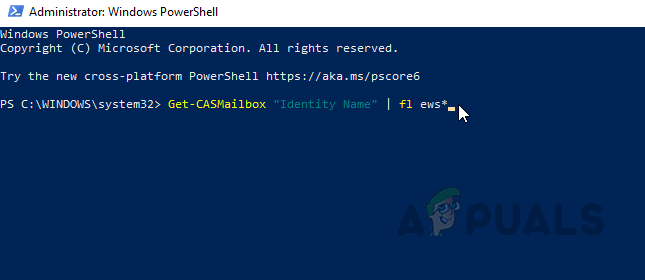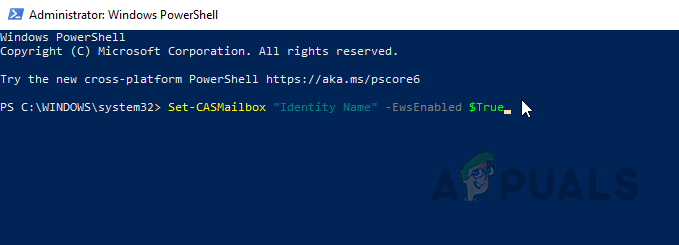మైక్రోసాఫ్ట్ టీమ్స్ అప్లికేషన్ సాధారణంగా ఒక ప్రధాన క్యాలెండర్ను కలిగి ఉంటుంది, ఇది మీకు వ్యక్తిగతంగా లేదా మీ మొత్తం సమూహం / సంస్థకు కేటాయించబడుతుంది. ఒకే మైక్రోసాఫ్ట్ బృందాల సమూహానికి అనుసంధానించబడిన ఇతరుల కోసం క్యాలెండర్లో స్వయంచాలకంగా కనిపించే ఈ క్యాలెండర్కు ఒక వ్యక్తి లేదా సమూహ సభ్యుడు సమావేశాలు లేదా సంఘటనలను జోడించవచ్చు. మైక్రోసాఫ్ట్ జట్లలో వారి క్యాలెండర్ లేదు అని ఇటీవల వినియోగదారులు నివేదించడం ప్రారంభించారు, ఇది వ్యాపారం లేదా పని చర్యలకు చాలా ఇబ్బందికరంగా ఉంది. దిగువ చిత్రంలో చూపిన విధంగా వినియోగదారులు వారి MS జట్ల మెను బార్లో “క్యాలెండర్” ఎంపికను కనుగొనలేరు:

ఎంఎస్ జట్లలో క్యాలెండర్ లేదు
ఎంఎస్ జట్లలో క్యాలెండర్ తప్పిపోవడానికి కారణమేమిటి?
యూజర్ యొక్క అభిప్రాయాన్ని మరియు సాంకేతిక అధికారులను వివరంగా సమీక్షించిన తరువాత మేము ఈ సమస్య యొక్క కారణాలను జాబితా చేసాము. కింది కారణాల వల్ల ఈ సమస్య తలెత్తవచ్చు:
- సంబంధిత విధాన మార్పు: క్యాలెండర్ సెట్టింగులు (lo ట్లుక్ లేదా MS జట్లు) అడ్మినిస్ట్రేటివ్ పాలసీ చేత నడపబడతాయి. క్యాలెండర్ ఎంపికను నిలిపివేసిన సంబంధిత విధానాన్ని ఎవరైనా మార్చే అవకాశం ఉంది. దీని కారణంగా, ఇది మైక్రోసాఫ్ట్ టీమ్స్ మెను నుండి లేదు.
- వెబ్ సర్వీసెస్ ప్రోటోకాల్: మీ సంస్థ ఎక్స్ఛేంజ్ వెబ్ సర్వీసెస్ ప్రోటోకాల్ను నిలిపివేస్తే, మైక్రోసాఫ్ట్ బృందాలను అభివృద్ధి చేసేటప్పుడు మైక్రోసాఫ్ట్ గోప్యత & నియంత్రణపై దృష్టి సారించినందున మీరు ఈ సమస్యను ఎదుర్కొనే అవకాశం ఉంది.
- ఆన్-ప్రెమిసెస్ మెయిల్బాక్స్లు: క్యాలెండర్ లక్షణం మీ ప్రాంగణంలోని మెయిల్బాక్స్ల కోసం మాత్రమే పనిచేస్తుంది. మైక్రోసాఫ్ట్ జట్లతో క్యాలెండర్ ఫీచర్ పనిచేయాలని మీరు కోరుకుంటే, దీనికి మీ ఎక్స్ఛేంజ్ ఆర్గనైజేషన్ ఆన్-ప్రాంగణ మెయిల్బాక్స్లకు ప్రాప్యత ఇవ్వాలి. చాలా మంది వినియోగదారులకు ఈ వాస్తవం గురించి తెలియదు మరియు అందువల్ల పరిశీలనలో ఉన్న సమస్యను ఎదుర్కొంటారు.
సమస్య వెనుక ఉన్న కారణాలు ఇప్పుడు మీకు తెలుసు, మీరు క్రింద ఇచ్చిన పరిష్కారాలకు వెళ్ళవచ్చు.
పరిష్కారం 1: MS బృందాల అనువర్తన సెటప్ విధానాన్ని పరిష్కరించండి
కారణాలలో చర్చించినట్లుగా, క్యాలెండర్ సెట్టింగులు MS జట్ల పరిపాలనా విధానం ద్వారా నడపబడతాయి. MS బృందాల మెను నుండి క్యాలెండర్ ఎంపిక అదృశ్యం కావడానికి ఎవరో దీనిని మార్చారు. వారి MS బృందాల నిర్వాహక విధానం ఒక విధంగా లేదా మరొక విధంగా మార్చబడినందున చాలా మంది వినియోగదారులు ఈ పరిష్కారాన్ని సహాయకరంగా కనుగొన్నారు. MS జట్ల నిర్వాహక కేంద్రం నుండి MS బృందాల నిర్వాహక విధానాన్ని పరిష్కరించడానికి క్రింద ఇచ్చిన దశలను అనుసరించండి:
- సైన్ ఇన్ అధికారిక మైక్రోసాఫ్ట్ జట్ల నిర్వాహక కేంద్రం ఆఫీస్ 365 అడ్మినిస్ట్రేటర్గా.
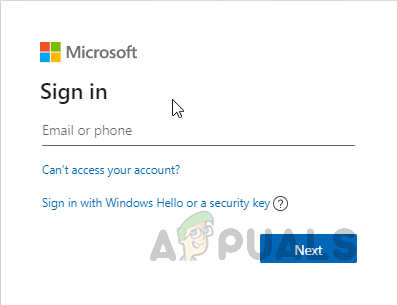
వినియోగదారు లాగిన్ ఆధారాలను అందిస్తోంది
- క్లిక్ చేయండి వినియోగదారులు ఎడమ పేన్లో ఆపై మీ ఖాతాను ఎంచుకోండి. ఇది మీ ఖాతాకు సంబంధించిన అన్ని సెట్టింగులను కలిగి ఉన్న విండోను తెరుస్తుంది, అనగా జనరల్, పాలసీ మొదలైనవి.
- పై క్లిక్ చేయండి విధానాలు టాబ్, మీ ఖాతా సమాచార పేజీలో అందుబాటులో ఉంది మరియు ఎంచుకోండి గ్లోబల్ (ఆర్గ్-వైడ్ డిఫాల్ట్) అనువర్తన సెటప్ విధాన విభాగం క్రింద. ఇది MS బృందాల అనువర్తనం కోసం సెట్టింగులను కలిగి ఉన్న MS బృందాల విధానాన్ని తెరుస్తుంది, అనగా కార్యాచరణ, చాట్, జట్లు, క్యాలెండర్ మొదలైనవి.
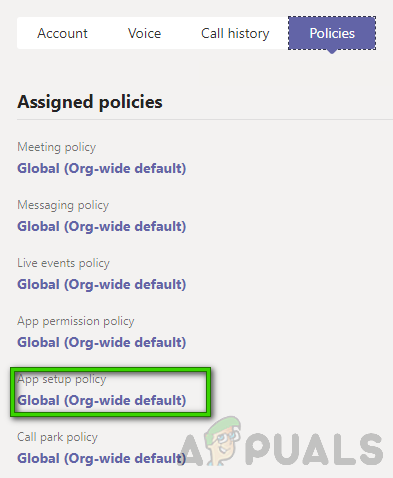
అనువర్తన సెటప్ విధానాన్ని ఎంచుకోవడం
- ఈ పేజీలో, అన్ని ఎంపికలు MS జట్ల డిఫాల్ట్ మెనులో కనిపిస్తాయి. పిన్ చేసిన అనువర్తనాల క్రింద, క్యాలెండర్ జాబితాలో ఉందో లేదో తనిఖీ చేయండి. ఒకవేళ అది క్లిక్ చేయకపోతే అనువర్తనాలను జోడించండి మరియు ఎంచుకోండి క్యాలెండర్ . ఇది MS జట్ల డిఫాల్ట్ మెనులో క్యాలెండర్ ఎంపికను జోడిస్తుంది.
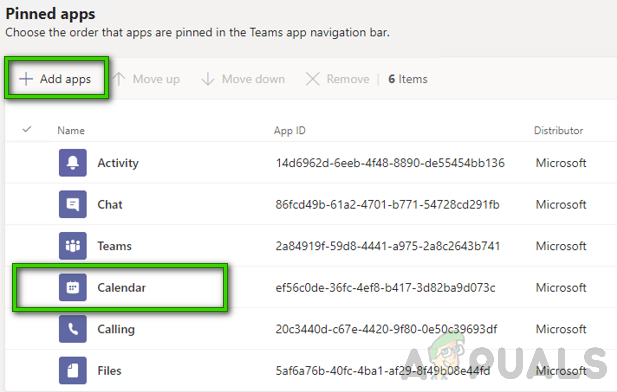
MS బృందాల మెనూలో క్యాలెండర్ను కలుపుతోంది
- ఇప్పుడు మైక్రోసాఫ్ట్ జట్లను ప్రారంభించండి మరియు మీరు డిఫాల్ట్ మెనులో క్యాలెండర్ ఎంపికను చూడాలి. ఇది మీ సమస్యను పరిష్కరించాలి.
పరిష్కారం 2: ఎక్స్ఛేంజ్ వెబ్ సర్వీసెస్ ప్రోటోకాల్ను తనిఖీ చేస్తోంది
పై పరిష్కారం మీ కోసం పని చేయకపోతే, మీ సంస్థ ఎక్స్ఛేంజ్ వెబ్ సర్వీసెస్ ప్రోటోకాల్ను డిసేబుల్ చేసి, చివరికి సమస్యను కలిగిస్తుంది. అలాంటప్పుడు, మీరు మీ ఐటి నిపుణుడిని సంప్రదించి, క్రింద ఇచ్చిన దశలను అనుసరించి ఎక్స్ఛేంజ్ వెబ్ సర్వీసెస్ ప్రోటోకాల్ను ప్రారంభించమని అతనిని అడగాలి. ఈ పరిష్కారం ఇంటర్నెట్లోని చాలా మంది వ్యాపార సిబ్బందికి సహాయకరంగా ఉంటుందని నిరూపించబడింది.
- క్లిక్ చేయండి ప్రారంభించండి మరియు శోధించండి విండోస్ పవర్షెల్ . అప్పుడు ఫలితంపై కుడి క్లిక్ చేసి ఎంచుకోండి నిర్వాహకుడిగా అమలు చేయండి . ఇది నిర్వాహక అధికారాలతో విండోస్ పవర్షెల్ యుటిలిటీని అమలు చేస్తుంది.
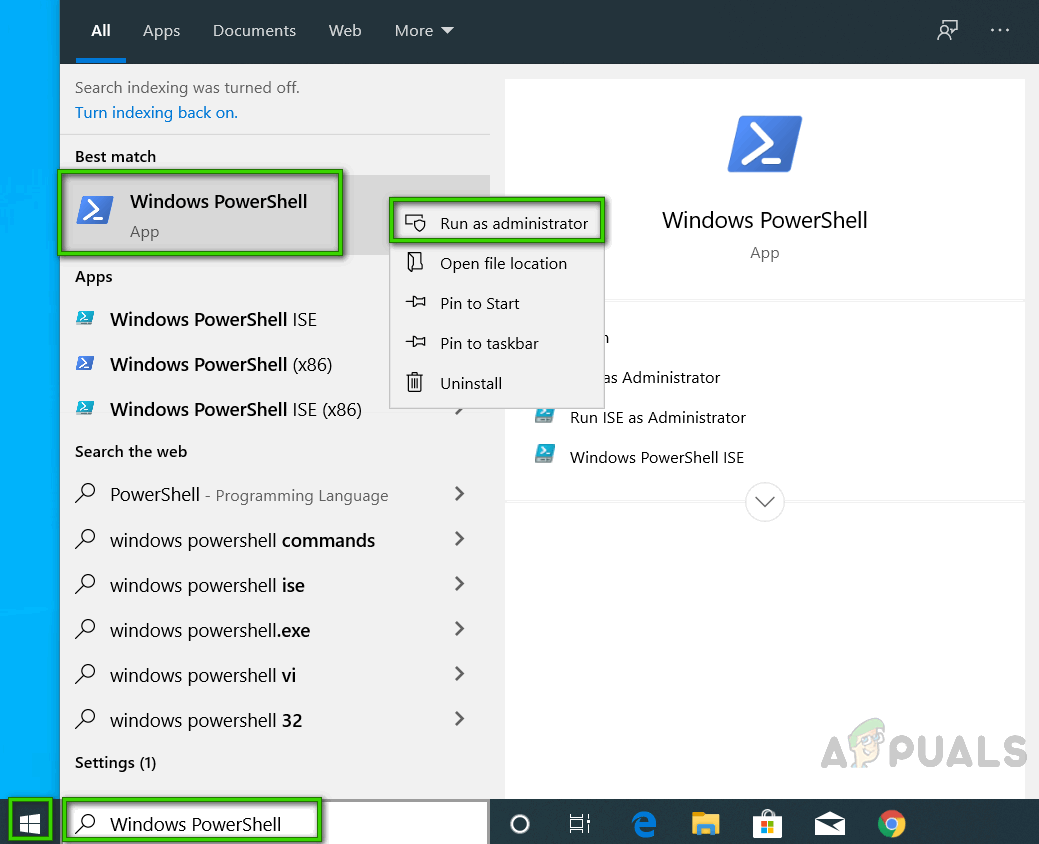
విండోస్ పవర్షెల్ను అడ్మినిస్ట్రేటర్గా రన్ చేస్తోంది
- విండోస్ పవర్షెల్లో క్రింద ఇచ్చిన ఆదేశాన్ని కాపీ-పేస్ట్ చేసి నొక్కండి నమోదు చేయండి . ఇది ఒకటి లేదా అంతకంటే ఎక్కువ మెయిల్బాక్స్ల కోసం పలు రకాల క్లయింట్ యాక్సెస్ సెట్టింగ్లను అందిస్తుంది. EwsEnabled తప్పుడు లేదా నిజమా అని తనిఖీ చేయండి. ఒకవేళ అది తప్పు అయితే ఇది ఉద్దేశించిన పరిష్కారం మరియు మీరు 3 వ దశకు వెళ్లవచ్చు. లేకపోతే, ఎక్స్చేంజ్ వెబ్ సేవలను మీ సంస్థ ఇప్పటికే అనుమతించింది, ఈ పరిష్కారాన్ని విస్మరించి, తదుపరిదానికి వెళ్లండి.
Get-CASMailbox 'గుర్తింపు పేరు' | fl ews *
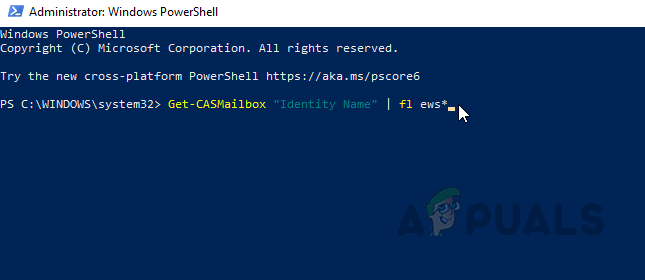
విండోస్ పవర్షెల్లో కమాండ్ రన్నింగ్
- విండోస్ పవర్షెల్లో క్రింద ఇచ్చిన ఆదేశాన్ని కాపీ-పేస్ట్ చేసి నొక్కండి నమోదు చేయండి . ఇది ఎక్స్చేంజ్ వెబ్ సర్వీసెస్ ప్రోటోకాల్ను ప్రారంభిస్తుంది, ఇది MS జట్ల డిఫాల్ట్ మెనులో క్యాలెండర్ లక్షణాన్ని ప్రారంభిస్తుంది.
సెట్- CASMailbox 'గుర్తింపు పేరు' -EwsEnabled $ ట్రూ
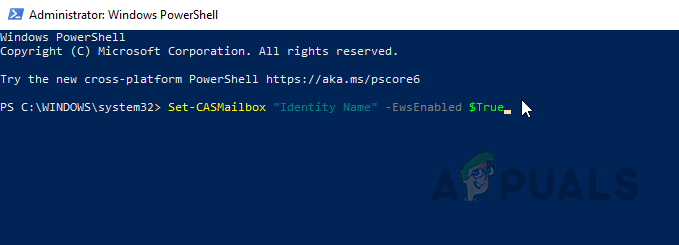
ఎక్స్ఛేంజ్ వెబ్ సేవలను ప్రారంభిస్తోంది
- ఇప్పుడు మైక్రోసాఫ్ట్ జట్లను ప్రారంభించండి మరియు మీరు డిఫాల్ట్ మెనులో క్యాలెండర్ ఎంపికను చూడాలి. ఇది మీ సమస్యను పరిష్కరించాలి.
పరిష్కారం 3: ఎక్స్ఛేంజ్ ఆన్-ప్రెమిసెస్ మెయిల్బాక్స్లను అనుమతించండి (క్లౌడ్ వినియోగదారుల కోసం)
కారణాలలో చర్చించినట్లుగా, క్యాలెండర్ ఫీచర్ మీ ప్రాంగణంలోని మెయిల్బాక్స్ల కోసం మాత్రమే పనిచేస్తుంది. మైక్రోసాఫ్ట్ జట్లతో క్యాలెండర్ ఫీచర్ పనిచేయాలని మీరు కోరుకుంటే, దీనికి మీ సంస్థ యొక్క ఎక్స్ఛేంజ్ ఆన్-ప్రెమిసెస్ మెయిల్బాక్స్లకు ప్రాప్యత ఇవ్వాలి. ఈ పరిష్కారం చాలా మందికి సంక్లిష్టంగా అనిపించవచ్చు కాని ఇది ఆన్లైన్లో చాలా మంది వినియోగదారులకు తుది పరిష్కారంగా నివేదించబడింది.
పరిష్కార దశల్లోకి దూకడానికి ముందు, ఈ పరిష్కారం యొక్క వారసత్వాన్ని నిర్ధారించడానికి కొన్ని అవసరాలు ఉన్నాయి. ఇవి క్రింద చర్చించబడ్డాయి:
- వినియోగదారులు అజూర్ యాక్టివ్ డైరెక్టరీ (సంస్థాగత) తో సమకాలీకరించబడాలి.
- వినియోగదారు తప్పనిసరిగా వర్కింగ్ ఎక్స్ఛేంజ్ ఆన్-ప్రాంగణ సర్వర్ మెయిల్బాక్స్ కలిగి ఉండాలి.
- ఎక్స్ఛేంజ్ సర్వర్కు హైబ్రిడ్ కనెక్షన్ ఉండాలి.
- ఎక్స్ఛేంజ్ సర్వర్ తప్పనిసరిగా ఎక్స్ఛేంజ్ సర్వర్ 2016 లేదా అంతకంటే ఎక్కువ నడుస్తోంది.
- OAuth ప్రామాణీకరణ తప్పనిసరిగా కాన్ఫిగర్ చేయబడాలి.
క్లౌడ్ వినియోగదారుల కోసం, MS బృందాలలో క్యాలెండర్ లక్షణం వారి ఎక్స్ఛేంజ్ ఆన్లైన్ (EXO) క్యాలెండర్కు కనెక్ట్ చేయబడింది. మరో మాటలో చెప్పాలంటే, మీరు lo ట్లుక్లో సమావేశాన్ని షెడ్యూల్ చేసినప్పుడు, ఇది MS బృందాలలో కనిపిస్తుంది మరియు దీనికి విరుద్ధంగా ఉంటుంది. అవసరాలు నెరవేరిన తర్వాత, మీ ఎక్స్ఛేంజ్ ఆన్-ప్రాంగణ సంస్థకు రెండింటికీ ప్రాప్యత ఇవ్వడానికి MS బృందాలను అనుమతించమని మీరు మీ సంస్థను (ఐటి నిపుణుడు) అడగాలి. ఆటోడిస్కోవర్ మరియు EWS . ఈ ప్రక్రియ అంతా మీ సంస్థకు సహాయం చేస్తుంది:
- ఆటోడిస్కోవర్ మరియు EWS URL లు ఇంటర్నెట్ నుండి అందుబాటులో ఉండాలి (మీ వెబ్ బ్రౌజర్ నుండి నేరుగా యాక్సెస్ చేయవచ్చు). ప్రీ-ప్రమాణానికి మద్దతు లేదు మరియు మీరు ఒక విధమైన ప్రచురణ వ్యవస్థను ఉపయోగిస్తే, మీరు పాస్-త్రూని కాన్ఫిగర్ చేయాలి.
- OAuth ప్రామాణీకరణ కాన్ఫిగర్ చేయబడాలి మరియు మీ O365 అద్దెదారు మరియు ఎక్స్ఛేంజ్ ఆన్-ప్రాంగణాల మధ్య పని చేయాలి. ఈ పని చేయడానికి, పూర్తి హైబ్రిడ్ వాతావరణంలో కాన్ఫిగర్ చేయడానికి హైబ్రిడ్ కాన్ఫిగరేషన్ విజార్డ్ (HCW) ను అమలు చేయాలని మేము బాగా సిఫార్సు చేసాము. దయచేసి మా హైబ్రిడ్ అవసరాలకు అనుగుణంగా తాజా CU లను ప్రాంగణంలో నడుపుతున్నారని నిర్ధారించుకోండి.